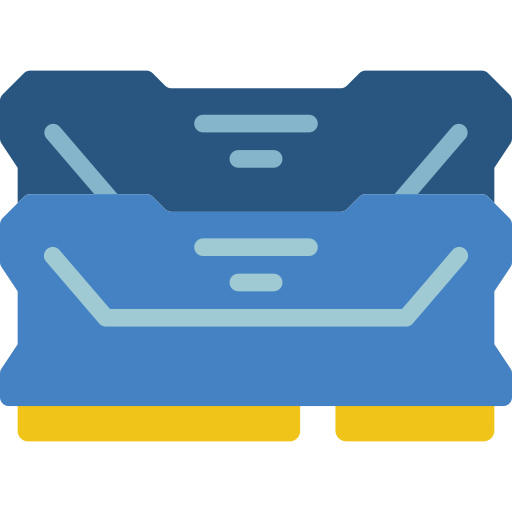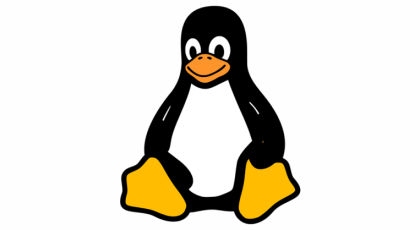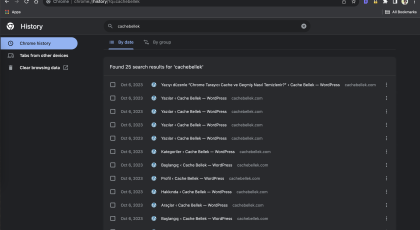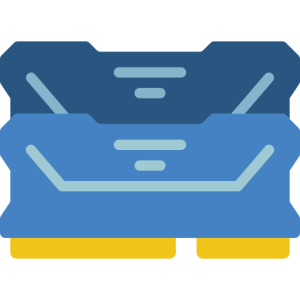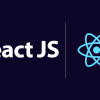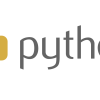Linux işletim sistemlerinde DNS ayarlarının nasıl değiştirileceği hakkında bilgi veren bu makale, kullanıcıların DNS ayarlarını kolaylıkla değiştirebilmeleri için adımlar ve yöntemler sunmaktadır. DNS (Domain Name System), internet üzerindeki alan adlarını IP adreslerine çeviren bir sistemdir. Bu nedenle, DNS ayarlarını değiştirmek, internet bağlantısının hızını ve güvenliğini etkileyebilir.
Linux işletim sistemlerinde yerel DNS ayarlarını değiştirmek için birkaç farklı yöntem bulunmaktadır. Bunlardan ilki, NetworkManager aracılığıyla DNS ayarlarını değiştirmektir. NetworkManager, Linux sistemlerde ağ bağlantılarını yönetmek için kullanılan bir araçtır. Bu yöntemde, NetworkManager GUI arayüzünü kullanarak DNS ayarlarını düzenlemek mümkündür.
| Yöntem | Açıklama |
|---|---|
| NetworkManager ile DNS Ayarlarını Değiştirmek | NetworkManager aracılığıyla DNS ayarlarını değiştirmek için adımlar ve yapılandırma seçenekleri. |
| Resolv.conf Dosyasını Düzenlemek | Resolv.conf dosyasını düzenleyerek DNS ayarlarını değiştirmek için gerekli komutlar ve ipuçları. |
| NetworkManager GUI Arayüzünü Kullanmak | NetworkManager GUI arayüzünü kullanarak DNS ayarlarını değiştirmek için adımlar ve arayüzün özellikleri. |
Bunun yanı sıra, systemd-resolved kullanarak DNS ayarlarını değiştirmek de mümkündür. systemd-resolved, Linux sistemlerde DNS çözümleme hizmetini yönetmek için kullanılan bir sistemdir. Bu yöntemde, systemd-resolved yapılandırma seçenekleri kullanılarak DNS ayarları değiştirilebilir.
Linux işletim sistemlerinde özel DNS sunucularını kullanmak isteyen kullanıcılar için de çeşitli yöntemler bulunmaktadır. Örneğin, Unbound DNS sunucusunu kurarak özel DNS sunucularını kullanmak mümkündür. Unbound, güvenlik ve performans odaklı bir DNS sunucusudur. Ayrıca, dnsmasq kullanarak da özel DNS sunucularını kullanmak mümkündür. dnsmasq, küçük bir DNS sunucusu ve DHCP sunucusu olarak kullanılabilen bir yazılımdır.
İçerik
Yerel DNS Ayarlarını Değiştirmek
Yerel DNS ayarlarını değiştirmek, Linux işletim sistemlerinde oldukça önemli bir işlemdir. Bu ayarları değiştirerek, internet bağlantınızın hızını artırabilir veya güvenliğinizi sağlayabilirsiniz. İşte yerel DNS ayarlarını değiştirmek için izlemeniz gereken adımlar ve kullanmanız gereken komutlar:
1. İlk adım olarak, Terminal’i açın ve root kullanıcısı olarak oturum açın.
2. Ardından, aşağıdaki komutu kullanarak ağ bağlantılarınızı listeleyin:
ifconfig
3. İlgili ağ bağlantısını bulun ve aşağıdaki komutu kullanarak ağ bağlantısının yapılandırma dosyasını açın:
sudo nano /etc/network/interfaces
4. Dosya açıldığında, “dns-nameservers” satırını bulun ve istediğiniz DNS sunucularını ekleyin. Örneğin:
dns-nameservers 8.8.8.8 8.8.4.4
5. Yapılandırmayı kaydetmek ve çıkmak için “Ctrl + X” tuşlarına basın, ardından “Y” tuşuna basın ve Enter tuşuna basın.
6. Son olarak, aşağıdaki komutu kullanarak ağ bağlantısını yeniden başlatın:
sudo service networking restart
Bu adımları takip ederek, yerel DNS ayarlarınızı kolaylıkla değiştirebilirsiniz. Artık yeni DNS sunucularınızı kullanarak daha hızlı ve güvenli bir internet deneyimi yaşayabilirsiniz.
Ağ Bağlantısı DNS Ayarlarını Değiştirmek
Ağ bağlantısı üzerinden DNS ayarlarını değiştirmek için birkaç yöntem bulunmaktadır. Bu yöntemler arasında ağ bağlantısı ayarlarını doğrudan düzenlemek, NetworkManager aracılığıyla DNS ayarlarını değiştirmek ve Systemd-resolved kullanarak DNS ayarlarını değiştirmek yer almaktadır.
Ağ bağlantısı ayarlarını doğrudan düzenlemek için ağ bağlantısı yapılandırma dosyasını düzenleyebilirsiniz. Bu dosya genellikle “/etc/network/interfaces” veya “/etc/sysconfig/network-scripts/ifcfg-” dizininde bulunur. Dosyayı açarak “dns-nameservers” veya “DNS1” ve “DNS2” gibi alanlara istediğiniz DNS sunucularını ekleyebilirsiniz.
NetworkManager aracılığıyla DNS ayarlarını değiştirmek için NetworkManager CLI veya GUI arayüzünü kullanabilirsiniz. CLI arayüzünü kullanmak için “nmcli” komutunu kullanabilir ve “set dns” komutuyla DNS sunucularını belirleyebilirsiniz. GUI arayüzünü kullanmak için ise ağ bağlantılarınızı düzenleyen ağ yöneticisi aracını kullanabilirsiniz.
Systemd-resolved kullanarak DNS ayarlarını değiştirmek için “/etc/systemd/resolved.conf” dosyasını düzenleyebilirsiniz. Bu dosyada “DNS” veya “FallbackDNS” gibi alanlara istediğiniz DNS sunucularını ekleyebilirsiniz. Düzenlemeyi yaptıktan sonra “systemctl restart systemd-resolved” komutunu kullanarak değişiklikleri uygulayabilirsiniz.
Ağ bağlantısı üzerinden DNS ayarlarını değiştirirken dikkat etmeniz gereken birkaç nokta bulunmaktadır. Öncelikle, doğru DNS sunucularını belirlemek önemlidir. Güvenilir ve hızlı DNS sunucuları tercih etmelisiniz. Ayrıca, değişiklikleri yapmadan önce mevcut ayarları yedeklemek iyi bir uygulama olacaktır. Böylece, herhangi bir sorunla karşılaştığınızda eski ayarlara geri dönebilirsiniz.
NetworkManager ile DNS Ayarlarını Değiştirmek
NetworkManager, Linux işletim sistemlerinde DNS ayarlarını değiştirmek için kullanılan bir araçtır. NetworkManager’ı kullanarak DNS ayarlarını değiştirmek için aşağıdaki adımları izleyebilirsiniz:
- Öncelikle, NetworkManager’ı açın ve ağ bağlantınızı seçin.
- Ağ bağlantısı ayarlarını düzenlemek için sağ tıklayın ve “Bağlantı Düzenle” seçeneğini seçin.
- Açılan pencerede, “IPv4 Ayarları” veya “IPv6 Ayarları” sekmesini bulun ve tıklayın.
- DNS ayarlarını değiştirmek için “DNS Sunucuları” bölümünü bulun ve “Ekle” düğmesine tıklayın.
- Açılan kutucuğa yeni DNS sunucularınızı girin ve “Tamam” düğmesine tıklayın.
- Yapılandırmalarınızı kaydetmek için “Uygula” veya “Kaydet” düğmesine tıklayın.
Bu adımları takip ederek NetworkManager aracılığıyla DNS ayarlarınızı kolayca değiştirebilirsiniz. DNS ayarlarınızı değiştirdikten sonra, yeni ayarların etkili olması için ağ bağlantınızı yeniden başlatmanız gerekebilir.
Resolv.conf Dosyasını Düzenlemek
Resolv.conf dosyası, Linux işletim sistemlerinde DNS ayarlarının yapılandırıldığı bir konfigürasyon dosyasıdır. Bu dosyayı düzenleyerek DNS ayarlarını değiştirmek oldukça kolaydır. İşte resolv.conf dosyasını düzenlemek için gereken adımlar ve ipuçları:
1. İlk adım olarak, terminali açın ve root kullanıcısı olarak oturum açın. Bunu yapmak için “sudo su” komutunu kullanabilirsiniz.
2. Ardından, resolv.conf dosyasını düzenlemek için bir metin düzenleyici kullanmanız gerekecektir. Örneğin, “nano” veya “vi” gibi bir metin düzenleyici seçebilirsiniz. Örneğin, “nano /etc/resolv.conf” komutunu kullanarak resolv.conf dosyasını açabilirsiniz.
3. Dosyayı düzenlemek için aşağıdaki komutları kullanabilirsiniz:
| Komut | Açıklama |
|---|---|
| nameserver [DNS sunucu IP adresi] | DNS sunucusunun IP adresini belirtir. Birden fazla DNS sunucusu kullanmak isterseniz, her biri için ayrı bir “nameserver” satırı ekleyebilirsiniz. |
| search [alan adı] | Arama sorgularınızı belirli bir alan adında yapmak isterseniz, “search” komutunu kullanabilirsiniz. |
| domain [alan adı] | Varsayılan alan adını belirtmek için “domain” komutunu kullanabilirsiniz. |
| options [seçenekler] | Ek DNS ayarları yapmak isterseniz, “options” komutunu kullanabilirsiniz. |
4. Dosyayı düzenledikten sonra, değişiklikleri kaydetmek için “Ctrl + X” tuşlarına basın ve ardından “Y” tuşuna basarak dosyayı kaydedin.
5. Son olarak, DNS ayarlarınızı etkinleştirmek için “systemd-resolved” servisini yeniden başlatmanız gerekebilir. Bunun için “systemctl restart systemd-resolved” komutunu kullanabilirsiniz.
Artık resolv.conf dosyasını düzenleyerek DNS ayarlarınızı başarıyla değiştirebilirsiniz. Bu yöntem, Linux işletim sistemlerinde DNS ayarlarını değiştirmenin en temel ve yaygın yöntemlerinden biridir.
NetworkManager GUI Arayüzünü Kullanmak
NetworkManager GUI arayüzü, Linux işletim sistemlerinde DNS ayarlarını değiştirmek için kullanışlı bir araçtır. Bu arayüzü kullanarak DNS ayarlarını değiştirmek oldukça kolaydır ve aşağıda adımları bulabilirsiniz:
- İlk adım olarak, NetworkManager simgesine sağ tıklayın ve “Ağ Bağlantılarını Düzenle” seçeneğini seçin. Bu, ağ bağlantılarını yönetmek için NetworkManager arayüzünü açacaktır.
- Ardından, DNS ayarlarını değiştirmek istediğiniz ağ bağlantısını seçin. Genellikle kablosuz ağ veya Ethernet bağlantısı olarak adlandırılır.
- Seçtiğiniz ağ bağlantısını düzenlemek için “Düzenle” düğmesine tıklayın. Bu, ağ bağlantısının ayarlarını değiştirmenize olanak sağlayan bir pencere açacaktır.
- Ayarlar penceresinde, “IPv4 Ayarları” veya “IPv6 Ayarları” sekmesini seçin, DNS ayarlarını değiştirmek istediğiniz protokole bağlı olarak.
- DNS ayarlarını değiştirmek için “DNS Sunucuları” bölümünü bulun ve “Özel DNS sunucuları kullan” seçeneğini işaretleyin.
- Ardından, “DNS sunucu adresleri” alanına istediğiniz DNS sunucularının IP adreslerini girin. İstediğiniz kadar DNS sunucusu ekleyebilirsiniz.
- Değişiklikleri kaydetmek için “Tamam” düğmesine tıklayın ve NetworkManager arayüzünü kapatın.
NetworkManager GUI arayüzü, DNS ayarlarını değiştirmek için kullanımı kolay ve hızlı bir yöntemdir. Bu arayüzü kullanarak istediğiniz DNS sunucularını ekleyebilir ve ağ bağlantılarınızın DNS ayarlarını özelleştirebilirsiniz. Ayrıca, DNS ayarlarınızı istediğiniz zaman kolayca değiştirme imkanı sunar.
Systemd-resolved ile DNS Ayarlarını Değiştirmek
Systemd-resolved, Linux işletim sistemlerinde DNS ayarlarını değiştirmek için kullanılan bir yöntemdir. Bu yöntemle DNS ayarlarını değiştirmek için aşağıdaki adımları izleyebilirsiniz:
- Öncelikle, terminali açın ve aşağıdaki komutu girin:
sudo nano /etc/systemd/resolved.conf
- Açılan dosyada, “DNS” satırını bulun ve özel DNS sunucularının IP adreslerini virgülle ayırarak girin. Örneğin:
DNS8.8.8.8,8.8.4.4
- Değişiklikleri kaydetmek ve dosyayı kapatmak için “Ctrl+X” tuş kombinasyonunu kullanın. Ardından “Y” tuşuna basın ve Enter tuşuna basarak kaydedin.
- DNS ayarlarınızı etkinleştirmek için aşağıdaki komutu girin:
sudo systemctl restart systemd-resolved.service
- Son olarak, DNS ayarlarınızın doğru bir şekilde değişip değişmediğini kontrol etmek için aşağıdaki komutu kullanabilirsiniz:
systemd-resolve --status
Bu adımları takip ederek systemd-resolved kullanarak DNS ayarlarınızı değiştirebilirsiniz. Özel DNS sunucuları kullanarak internete daha hızlı ve güvenli bir şekilde erişim sağlayabilirsiniz.
Özel DNS Sunucularını Kullanmak
Linux işletim sistemlerinde özel DNS sunucularını kullanmak için aşağıdaki adımları izleyebilir ve yapılandırma seçeneklerini kullanabilirsiniz.
1. Öncelikle, özel DNS sunucusunu kullanmak istediğiniz Linux işletim sisteminde bir bağlantı açın.
2. Ardından, ağ bağlantı ayarlarınızı düzenlemek için ağ yönetim araçlarını kullanın. Bu araçlar genellikle NetworkManager veya systemd-resolved gibi yazılımlarla gelir.
3. Özel DNS sunucusunu kullanmak için, ağ bağlantısı ayarlarına erişin ve DNS ayarlarını düzenleyin.
4. DNS ayarlarını düzenlerken, özel DNS sunucusunun IP adresini ve diğer gerekli bilgileri girin. Bu bilgileri genellikle DNS sağlayıcınızdan veya ağ yöneticinizden alabilirsiniz.
5. Ayarları kaydedin ve ağ bağlantısını yeniden başlatın.
Bu adımları takip ederek, Linux işletim sisteminizde özel DNS sunucularını kullanabilirsiniz. Bu sayede, internete erişim hızınızı artırabilir ve daha güvenli bir şekilde gezinebilirsiniz. Özel DNS sunucuları genellikle daha hızlı yanıt verir ve daha güvenli bir şekilde internet trafiğinizi yönetmenize olanak sağlar.
Not: DNS ayarlarını değiştirirken dikkatli olun ve doğru bilgileri girdiğinizden emin olun. Yanlış DNS ayarları, internet bağlantınızı etkileyebilir veya güvenlik açıklarına neden olabilir. Ayrıca, özel DNS sunucusu kullanırken, sunucunun güvenilir ve güvenli olduğundan emin olun.
Unbound DNS Sunucusu Kurulumu
Unbound DNS Sunucusu, özel DNS sunucularını kullanmak için kurulması gereken bir seçenektir. Bu sunucuyu kurmak için aşağıdaki adımları izleyebilirsiniz:
- Unbound DNS Sunucusunu kurmak için terminali açın ve aşağıdaki komutu girin:
- Kurulum tamamlandıktan sonra, Unbound DNS Sunucusu’nun yapılandırma dosyasını düzenlemek için bir metin düzenleyici kullanın. Örneğin:
- Yapılandırma dosyasını açtıktan sonra, aşağıdaki satırları ekleyin veya düzenleyin:
- Yapılandırmayı kaydettikten sonra, Unbound DNS Sunucusu’nu başlatmak için aşağıdaki komutu kullanın:
- Son olarak, Linux işletim sisteminizin DNS ayarlarını Unbound DNS Sunucusu’nu kullanacak şekilde yapılandırmanız gerekmektedir. Bunun için ağ bağlantı ayarlarınızı düzenleyin ve DNS sunucusu olarak “127.0.0.1” veya “localhost” adresini belirtin.
sudo apt-get install unbound
sudo nano /etc/unbound/unbound.conf
server: interface: 0.0.0.0 access-control: 0.0.0.0/0 allow verbosity: 1
sudo service unbound start
Unbound DNS Sunucusu’nu kurduktan sonra, özel DNS sunucularınızı kullanabilir ve internet bağlantınızı hızlandırabilirsiniz. Bu sunucu, güvenilir bir şekilde DNS sorgularınızı yönetmenize ve istediğiniz DNS sunucularını kullanmanıza olanak sağlar.
dnsmasq Kullanımı
dnsmasq Kullanımı
dnsmasq, Linux işletim sistemlerinde özel DNS sunucularını kullanmak için yaygın olarak kullanılan bir araçtır. dnsmasq kullanarak DNS ayarlarını değiştirmek için aşağıdaki adımları izleyebilirsiniz:
- dnsmasq’ı yükleyin: Öncelikle, dnsmasq paketini Linux dağıtımınıza yüklemeniz gerekmektedir. Bunun için terminali açın ve aşağıdaki komutu çalıştırın:
sudo apt-get install dnsmasq
- dnsmasq’ı yapılandırın: dnsmasq’ı yapılandırmak için özel bir yapılandırma dosyası oluşturmanız gerekmektedir. Terminali açın ve aşağıdaki komutu çalıştırarak dosyayı oluşturun:
sudo nano /etc/dnsmasq.conf
- Yapılandırma dosyasını düzenleyin: Oluşturduğunuz yapılandırma dosyasını açın ve istediğiniz özel DNS sunucularını belirtin. Örneğin, aşağıdaki gibi bir yapılandırma kullanabilirsiniz:
server8.8.8.8server8.8.4.4
- dnsmasq’ı başlatın: Yapılandırmayı tamamladıktan sonra, dnsmasq’ı başlatmanız gerekmektedir. Terminali açın ve aşağıdaki komutu çalıştırın:
sudo systemctl start dnsmasq
- dnsmasq’ı otomatik olarak başlatın: dnsmasq’ı her başlatışınızda manuel olarak başlatmak istemiyorsanız, otomatik olarak başlaması için aşağıdaki komutu çalıştırın:
sudo systemctl enable dnsmasq
dnsmasq kullanarak özel DNS sunucularını kullanmak için bu adımları takip edebilirsiniz. Bu şekilde, Linux işletim sisteminizde özel DNS sunucularını kullanabilir ve internet bağlantınızı daha hızlı ve güvenli hale getirebilirsiniz.
Sıkça Sorulan Sorular
- Linux işletim sistemlerinde DNS ayarlarını nasıl değiştirebilirim?DNS ayarlarını değiştirmek için farklı yöntemler bulunmaktadır. Yerel DNS ayarlarını değiştirmek için ağ bağlantısı üzerinden veya NetworkManager aracılığıyla ayarları yapılandırabilirsiniz. Ayrıca, özel DNS sunucularını kullanmak isterseniz Unbound DNS sunucusu veya dnsmasq kullanabilirsiniz.
- Yerel DNS ayarlarını değiştirmek için hangi adımları izlemeliyim?Yerel DNS ayarlarını değiştirmek için aşağıdaki adımları izleyebilirsiniz:
- Ağ bağlantısı üzerinden DNS ayarlarını değiştirmek için ağ bağlantı ayarlarına gidin.
- Ağ bağlantısı özelliklerinde DNS ayarlarını düzenleyin.
- Yeni DNS sunucularını ekleyin ve değişiklikleri kaydedin.
- NetworkManager ile DNS ayarlarını nasıl değiştirebilirim?DNS ayarlarını NetworkManager aracılığıyla değiştirmek için aşağıdaki adımları izleyebilirsiniz:
- NetworkManager simgesine tıklayarak ağ bağlantılarını görüntüleyin.
- Ağ bağlantısı özelliklerine girin ve DNS sekmesine geçin.
- Yeni DNS sunucularını ekleyin ve değişiklikleri kaydedin.
- Resolv.conf dosyasını nasıl düzenleyebilirim?Resolv.conf dosyasını düzenleyerek DNS ayarlarını değiştirmek için aşağıdaki adımları izleyebilirsiniz:
- Terminali açarak resolv.conf dosyasını düzenlemek için bir metin düzenleyici kullanın.
- Dosyada mevcut DNS sunucularını değiştirin veya yeni DNS sunucularını ekleyin.
- Dosyayı kaydedin ve kapatın.
- Özel DNS sunucularını nasıl kullanabilirim?Özel DNS sunucularını kullanmak için Unbound DNS sunucusu veya dnsmasq kullanabilirsiniz. Bu sunucuları kurarak ve yapılandırarak özel DNS sunucularını kullanabilirsiniz.
- Unbound DNS sunucusunu nasıl kurabilirim?Unbound DNS sunucusunu kurmak için aşağıdaki adımları izleyebilirsiniz:
- Terminali açarak Unbound DNS sunucusunu kurun.
- Yapılandırma dosyasını düzenleyerek DNS ayarlarını yapılandırın.
- Sunucuyu başlatın ve yapılandırma değişikliklerini uygulayın.
- dnsmasq nasıl kullanılır?dnsmasq kullanarak özel DNS sunucularını kullanmak için aşağıdaki adımları izleyebilirsiniz:
- dnsmasq’ı kurun ve yapılandırma dosyasını düzenleyin.
- DNS ayarlarını yapılandırın ve sunucuyu başlatın.
- Ağ bağlantısı ayarlarında dnsmasq’ı kullanacak şekilde yapılandırma yapın.